Настройка ваших онлайн-часов: Параметры и помощь TimeScreen
Добро пожаловать в ваш подробный гид по TimeScreen. Вы открыли самый простой способ превратить ваш браузер в стильные и функциональные онлайн-часы, но вся мощь раскрывается при их настройке. Как мне отобразить часы на моем экране, которые идеально соответствуют моему рабочему процессу, эстетике или потребностям презентации? Это руководство проведет вас через каждую настройку и функцию, гарантируя, что вы сможете настроить идеальное отображение времени и устранить любые распространенные проблемы.
Мы разработали TimeScreen с основной философией простоты, но понимание его панели настроек — ключ к полному раскрытию потенциала. Будь вы студентом, которому нужны часы для учебы без отвлекающих факторов, стримером, разрабатывающим уникальный фон, или профессионалом, следящим за ходом встречи, это руководство предоставит вам необходимую помощь.
Погрузитесь в настройки TimeScreen: Настройте свои онлайн-часы
Ваш путь к персонализированному экрану времени начинается с панели настроек. В этом центральном разделе находятся все инструменты для настройки внешнего вида и поведения часов. Давайте рассмотрим, как получить к нему доступ и что делает каждый параметр, позволяя вам создать идеальное отображение для вашего экрана.
Доступ к панели персонализации
Найти настройки — проще простого. Посетив домашнюю страницу TimeScreen, вы увидите часы, отображаемые с набором минималистичных значков в нижней части экрана. Чтобы открыть главное меню настройки, просто нажмите на значок шестеренки с надписью «Настройки». Это действие откроет панель персонализации, где вы найдете все мощные доступные опции. Ее интуитивно понятный дизайн позволяет выполнять настройку всего одним щелчком мыши, не загромождая ваш обзор. Считайте эту панель вашим командным центром для управления временем.
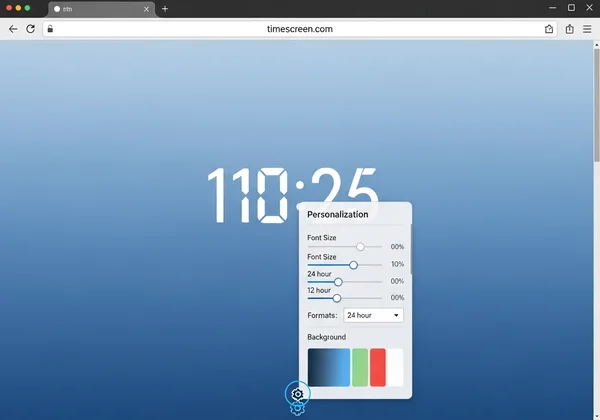
Основные настройки часов: Формат, дата и секунды
Оказавшись внутри панели настроек, вы найдете основные функциональные регулировки. Эти параметры отображения контролируют, как представлена информация о времени, гарантируя, что ваши часы будут практичными для ваших конкретных нужд, будь то глобальные стандарты или личные предпочтения.
Ниже приведены основные настройки:
- Формат времени: Вы можете легко переключаться между 12-часовым (AM/PM) и 24-часовым форматом часов. Это крайне важно для пользователей, предпочитающих военное время или живущих в регионах, где 24-часовой формат принят.
- Показать дату: Одним щелчком мыши вы можете переключать видимость текущей даты. Это идеально подходит для пользователей, которым нужен полный обзор времени, или для тех, кто предпочитает более лаконичный вид только с часами и минутами.
- Показать секунды: Для задач, требующих точного отсчета времени, таких как презентации или сфокусированные рабочие спринты, вы можете включить отображение секунд. Для более спокойного, минималистичного вида вы можете легко их скрыть.
Изучение эстетических тем часов и опций темного режима
Именно здесь TimeScreen раскрывает свой потенциал. Помимо простой функциональности, платформа предлагает тщательно подобранный выбор эстетических тем часов на любой вкус. Независимо от того, являетесь ли вы творческим профессионалом, как Дженна, которой нужны часы, дополняющие атмосферу ее трансляции, или студентом, как Марк, ищущим визуально приятный инструмент для учебы, вы обязательно найдете подходящую тему. Вы можете выбрать такие стили, как ретро-часы Flip Clock, современный светодиодный дисплей, забавная тема Comic или классический аналоговый циферблат. Каждая тема полностью преображает внешний вид ваших экранных часов.
Кроме того, опция темного режима отлично подходит для продуктивности и комфорта глаз. Активация темного режима инвертирует цветовую схему, что обеспечивает высококонтрастный дисплей, идеально подходящий для ночных занятий или условий с низким освещением. Это снижает нагрузку на глаза и помогает сохранять концентрацию, минимизируя блики. Мы рекомендуем вам попробовать темы часов и найти ту, которая лучше всего соответствует вашему настроению и окружению.
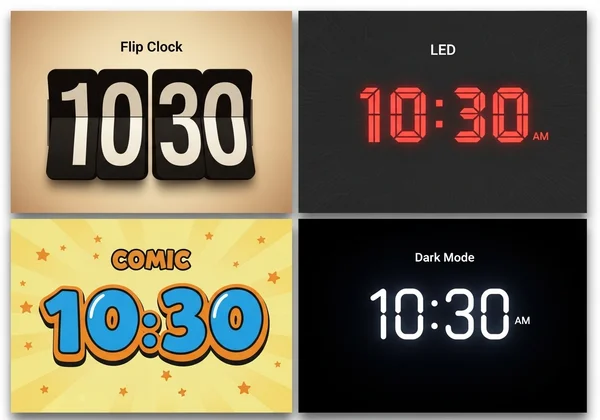
Важность кнопки «Сохранить изменения»: Почему это важно для вашего пользовательского экрана времени
Важнейший шаг при настройке — нажатие кнопки «Сохранить изменения». Многие пользователи не понимают, почему их настройки не сохраняются после обновления страницы. Это не ошибка — это функция, разработанная для защиты вашей конфиденциальности. Понимание того, как это работает, — ключ к комфортному использованию.
Понимание локального хранилища для ваших настроек TimeScreen
TimeScreen разработан с подходом, ориентированным на конфиденциальность. В отличие от многих онлайн-инструментов, которые хранят ваши предпочтения на своих серверах, мы используем локальное хранилище вашего браузера. Это означает, что все ваши пользовательские настройки — выбранная вами тема, формат времени и цветовые предпочтения — сохраняются непосредственно на вашем собственном компьютере. Этот метод повышает вашу конфиденциальность, поскольку мы никогда не собираем и не анализируем ваши личные данные или предпочтения.
Из-за этой модели локального хранилища вы должны явно указать браузеру сохранить ваш выбор. Кнопка «Сохранить изменения» — это команда, которая записывает ваши настройки в память вашего браузера. Именно так работают настройки на нашей платформе, гарантируя, что ваши данные остаются только вашими, и обеспечивая безопасность и надежность при каждом посещении.
Пошаговая инструкция: Как убедиться, что ваши настройки сохраняются
Чтобы убедиться, что ваши персонализированные часы отображаются каждый раз, следуйте этому простому процессу. Запоминание этих шагов предотвратит разочарование и сделает использование ваших настраиваемых часов удобным.
-
Открыть настройки: Нажмите на значок шестеренки, чтобы открыть панель персонализации.
-
Сделайте свой выбор: Настройте тему, формат, дату и любые другие параметры по своему вкусу.
-
Подтвердить и сохранить: Прежде чем закрыть панель или уйти со страницы, нажмите кнопку «Сохранить изменения» в нижней части меню.
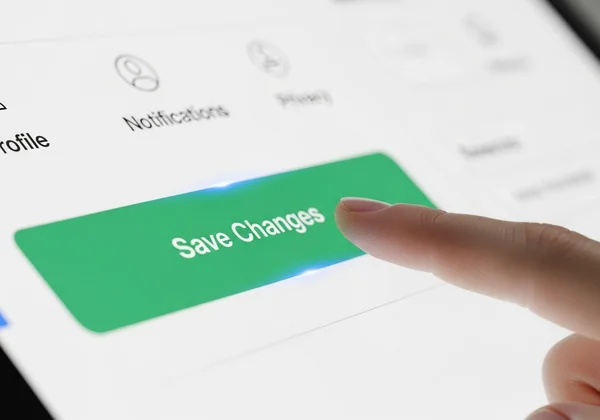
- Перезагрузите с уверенностью: После сохранения ваши настройки автоматически загрузятся при следующем открытии TimeScreen в том же браузере. Это так просто!
Устранение распространенных проблем и получение помощи по онлайн-часам
Даже самые интуитивно понятные инструменты иногда могут приводить к проблемам. Если у вас возникли проблемы с настройками или вам требуется конкретное руководство по расширенным настройкам, этот раздел предоставит вам необходимую помощь по онлайн-часам. Мы собрали решения наиболее распространенных вопросов пользователей.
Мои настройки TimeScreen не сохраняются: Быстрые исправления
Если вы нажали «Сохранить изменения», но обнаружили, что настройки не сохраняются, проблема, скорее всего, связана с конфигурацией вашего браузера. Это одна из самых частых проблем с локальным хранилищем браузера. Вот несколько быстрых решений, которые стоит попробовать:
- Проверьте настройки браузера: Убедитесь, что ваш браузер не настроен на очистку файлов cookie и данных сайта при закрытии. Локальное хранилище зависит от постоянства этих данных.
- Отключите конфликтующие расширения: Некоторые расширения браузера, особенно блокировщики конфиденциальности или блокировщики рекламы, могут мешать веб-сайту сохранять данные локально. Попробуйте отключить их для нашего сайта и проверьте, решит ли это проблему.
- Очистите кеш: В редких случаях устаревший кеш может приводить к конфликтам. Очистка кеша вашего браузера для нашего сайта может помочь решить постоянные проблемы.
Как сбросить TimeScreen до настроек по умолчанию
Передумали или хотите начать все заново? Сбросить TimeScreen до исходного состояния очень просто. Просто откройте панель «Настройки» и найдите опцию «Сбросить до значений по умолчанию» или подобную. Если такой опции нет, альтернативный метод — очистить данные сайта вашего браузера специально для TimeScreen. Это действие удалит все сохраненные локальные данные, что вернет часы к теме и настройкам по умолчанию при следующем посещении.
Оптимизация TimeScreen для конфигураций с несколькими мониторами и презентаций
TimeScreen — мощный инструмент для профессионалов и многозадачников. Для стримеров, таких как Дженна, или ведущих встреч, таких как Линда, использование часов на втором мониторе — распространенная потребность. Для этого просто откройте наши онлайн-часы в новом окне браузера и перетащите окно на вторичный дисплей. Затем нажмите значок полноэкранного режима в нижней части экрана, чтобы вывести часы на весь экран.
Это также идеальный метод для часов для презентаций. Они обеспечивают большие, четкие и профессионально выглядящие часы, которые видны всем участникам. Это поможет вам эффективно управлять своим временем, не загромождая слайды презентации. Подготовьте ваши полноэкранные часы к следующей встрече мгновенно.
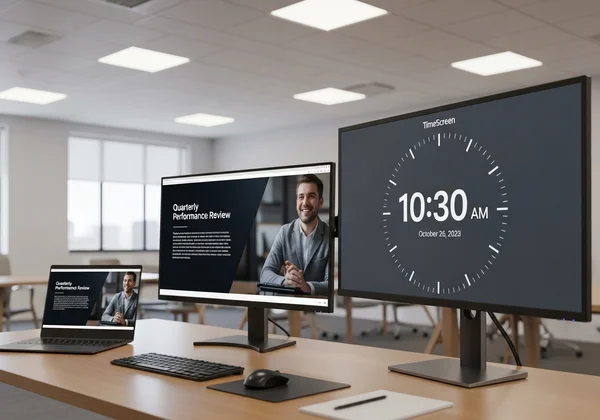
Ваше время, полностью настроенное и всегда точное
Теперь у вас есть все необходимые знания, чтобы превратить TimeScreen из простых часов в полностью персонализированный инструмент для продуктивности и дизайна. Освоив панель настроек, поняв важность кнопки «Сохранить изменения» и зная, как устранять распространенные проблемы, вы полностью контролируете отображение времени.
Мы создали TimeScreen простым, стильным и всегда точным, чтобы вы могли создавать идеальные часы для любой ситуации. Мы рекомендуем вам зайти на сайт прямо сейчас и начать экспериментировать. Откройте для себя идеальную тему, установите предпочтительный формат и создайте часы реального времени, которые подойдут именно вам.
Часто задаваемые вопросы о настройках и использовании TimeScreen
Как настроить мои онлайн-часы на TimeScreen?
Настроить ваши онлайн-часы проще простого. Сначала посетите домашнюю страницу. В нижней части экрана нажмите на значок шестеренки с надписью «Настройки», чтобы открыть панель персонализации. Внутри вы можете изменить тему (например, Flip, LED, Comic), переключаться между 12/24-часовым форматом, показывать или скрывать дату и секунды, а также активировать темный режим. После того как вы сделали свой выбор, не забудьте нажать кнопку «Сохранить изменения», чтобы применить и сохранить их для вашего следующего посещения нашего онлайн-инструмента.
Почему мои настройки TimeScreen не сохраняются автоматически?
Ваши настройки не сохраняются автоматически, чтобы защитить вашу конфиденциальность. TimeScreen использует локальное хранилище вашего браузера для сохранения ваших предпочтений, что означает, что никакие данные никогда не отправляются на наши серверы. Такой подход требует, чтобы вы дали явное разрешение на сохранение настроек, нажав кнопку «Сохранить изменения». Это гарантирует, что ваш выбор безопасно хранится на вашем собственном устройстве и дает вам полный контроль над вашими данными.
Является ли TimeScreen бесплатными онлайн-часами с разнообразными темами?
Да, конечно. TimeScreen — это полностью бесплатные онлайн-часы. Мы считаем, что каждый должен иметь доступ к простым, стильным и функциональным часам. Мы предлагаем множество уникальных и эстетичных тем часов бесплатно, включая стили Flip Clock, LED, Comic, Digital и Analog. Изучите все опции на нашем бесплатном экране времени, чтобы найти идеальное оформление для вашего рабочего стола, презентации или учебной сессии.
Могу ли я использовать TimeScreen как полноэкранные часы на втором мониторе?
Да, использование TimeScreen на втором мониторе — одна из самых полезных функций. Просто откройте часы в новом окне браузера и перетащите окно на второй монитор. После перемещения окна нажмите значок «Полный экран», расположенный в нижней части интерфейса часов. Это расширит часы на весь экран, создав четкие и заметные настольные часы, идеально подходящие для многозадачности, стриминга или презентаций.